Fájlokat közvetlenül a Chrome-ból is nyomtathat. Ha nyitott PDF-fájl van a Chrome-ban, vagy szöveges fájl, vagy kép, akkor koppintson a Ctrl + P billentyűparancsra a nyomtatási párbeszédpanel megjelenítéséhez. A megjelenő párbeszédpanelen a Chrome saját nyomtatási felülete van, amely a nyomtatótól függetlenül mindig azonos lesz. Lehet, hogy a nyomtató gazdagabb nyomtatási lehetőségeket kínál, vagy lehet, hogy nem támogatja az alapértelmezett nyomtatási lehetőségeket, de a Chrome többé-kevésbé közömbös rajta. Ha nyomtatnia kell a Chrome-ból, továbbra is használhatja a rendszernyomtatási párbeszédpanelt.
A Chrome rendszer nyomtatási párbeszédablaka
Kétféle módon juthat el a rendszernyomtatáshozpárbeszédpanel a Chrome-ból. Ha már megnyomta a Ctrl + P billentyűparancsot, akkor keresse meg a „Nyomtatás rendszer párbeszédpanelen” lehetőséget a bal oldali oszlop alján.

A rendszernyomtatás párbeszédpanelen való közvetlen ugráshoz használhatja a Ctrl + Shift + P billentyűparancsot.
A Chrome nyomtatási párbeszédpanel egyszerű, bárcsakolyan alapvető beállításokkal rendelkezik, amelyek lehetővé teszik a nyomtatandó papír méretének megváltoztatását, a nyomtatandó példányok számának kiválasztását, az egyedi margók beállítását, és az álló és a fekvő elrendezés közötti választást. Ha nem találja ezeket a beállításokat, kattintson a bal oldali oszlop További beállítások elemére.
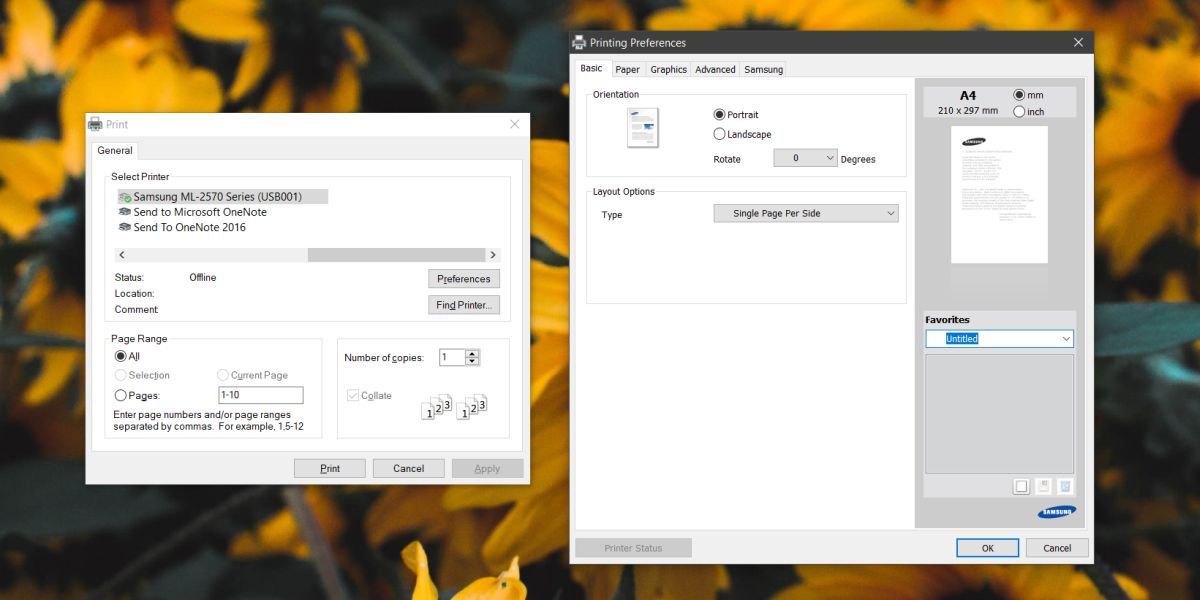
Természetesen a Chrome nem rendelkezik speciális színekkelkezelési lehetőségek, amelyeket a rendszer nyomtatási párbeszédpanele támogathat. A rendszer párbeszédpanel lehetővé teszi az elmosódott szöveg figyelembe vételét, a festék megtakarítását a nyomtatási munkánál, és még vízjel hozzáadását is. Ismét előfordulhat, hogy több vagy kevesebb opció jelenik meg a rendszernyomtatás párbeszédpanelen attól függően, hogy mit tehet a nyomtató.
A Chrome egyszerűsített felületet kínál sok számáraolyan dolgokat, amelyeket más böngészők nem. Az egyik Firefox nyomtatási feladatokat közvetlenül küld a rendszer nyomtatási párbeszédpaneljére. A Chrome viszont egyszerűsített verzióval rendelkezik, ugyanúgy, mint a saját, a feladatkezelő egyszerűsített verziója.
Ha nyomtatási feladatokat küld a nyomtatóra a következővel:A Chrome és úgy tűnik, hogy elakadnak, kipróbálhatja a rendszer nyomtatási lehetőségeit. A Chrome nyomtatásához a nyomtatót helyesen kell konfigurálni. Ennek oka lehet az operációs rendszer (Windows vagy macOS) által telepített általános nyomtatóillesztő, vagy modell-specifikus illesztőprogramok, amelyeket telepített. Ha a nyomtatási feladat mind a Chrome, mind a rendszernyomtató párbeszédpanelen nem fejeződik be, akkor az lehet, hogy nincs megfelelően konfigurálva, a használt USB-portok vagy a használt nyomtató kábel problémája.













Hozzászólások